Lorsque j'ai commencé à apprendre la ligne de commande Linux, je me suis retrouvé à mémoriser des commandes pour des scénarios spécifiques. Même si ce n'était pas la meilleure commande pour le travail, j'avais ma façon de faire les choses, et cela a fonctionné pour moi. Lorsque j'ai commencé à travailler dans un environnement plus professionnel avec des personnes ayant des années d'expérience et de connaissances, j'ai découvert que juste parce que je pouvais utiliser une commande ne signifie pas que j'ai compris la commande. Parfois, juste savoir comment n'est pas assez bon. Cela aide à comprendre ce qui se passe dans les coulisses et pourquoi vous utilisez des arguments, des drapeaux et des objets spécifiques. Le sudo La commande est celle que je n'utilisais pas souvent auparavant. Ce choix est impensable maintenant, et honnêtement, cela me fait rire de moi-même en supposant que je savais ce que je faisais. J'expliquerai cela plus tard; pour l'instant, regardons ce que le sudo est la commande, pourquoi elle est importante et comment la configurer.
Qu'est-ce que sudo ?
Connaissez-vous ces scènes policières télévisées où un détective en civil arrive et l'officier en uniforme les empêche d'entrer dans la zone jusqu'à ce qu'ils montrent leur badge ? Nous avons tous vu ce drame se dérouler au fil des ans, du ruban jaune à la pluie battante et aux trenchs clichés, mais que se passe-t-il ensuite ? L'officier en uniforme jette un coup d'œil, se rend compte que cette personne a sa place sur les lieux et la laisse passer. Sudo est votre badge. C'est votre "ticket d'or", votre habilitation de sécurité et votre permission de faire ce que vous voulez. Métaphore mise à part, sudo est votre privilège élevé.
Sudo signifie "superuser do" et est la clé principale de vos tâches d'administration à privilèges élevés. Avez-vous déjà essayé de modifier un fichier de configuration uniquement pour recevoir "Permission Denied ?" (Le /etc/hosts vient à l'esprit.) Si c'est le cas, c'est parce que votre compte d'utilisateur n'a pas accès à ce fichier. Vous avez besoin d'un accès root ou sudoer. Auparavant, à l'époque où je faisais les choses "à ma façon", j'utilisais toujours le su commande (changer d'utilisateur) et se connecterait en tant que root pour ces tâches. Bien que cette méthode fonctionne, ce n'est pas la meilleure façon d'accomplir la tâche nécessaire dans la plupart des cas.
Réfléchissez à ceci :vous su à la racine pour modifier un fichier, mais vous oubliez de revenir en arrière à votre compte utilisateur par la suite. À ce stade, une simple erreur de ligne de commande pourrait vous coûter cher en tant qu'administrateur. J'ai vu un collègue détruire le répertoire racine d'un serveur de stockage principal pour l'État de New York à cause de ce simple oubli. Heureusement, les données et sa carrière étaient récupérables !
[ Téléchargement gratuit :Aide-mémoire sur les commandes Linux avancées. ]
Alors, comment utiliser sudo ?
Préfacez simplement la commande voulue avec sudo . Vous serez alors invité à entrer un mot de passe (vous devez entrer votre mot de passe du compte utilisateur, pas celui de root). Par exemple, si vous souhaitez modifier un fichier de configuration important, vous pouvez utiliser vi /etc/sudoers :
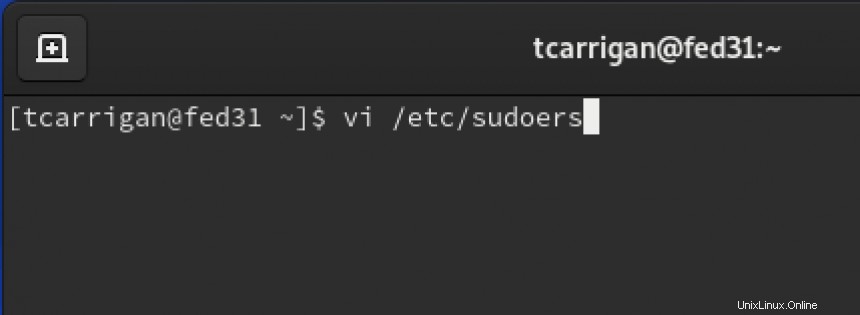
Lorsque vous le faites, cependant, vous rencontrez l'erreur "Autorisation refusée", ou un équivalent :
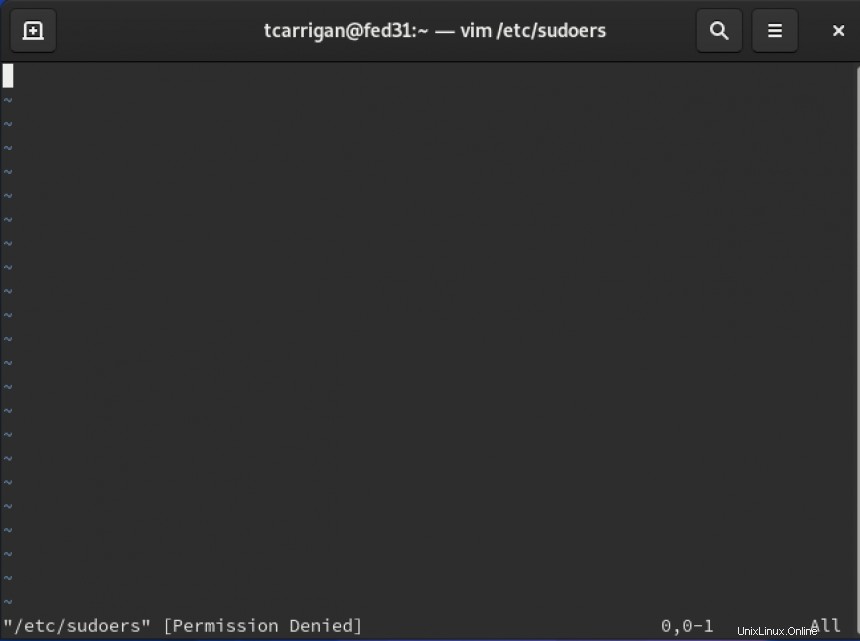
Maintenant, essayez cette même commande précédée de sudo :
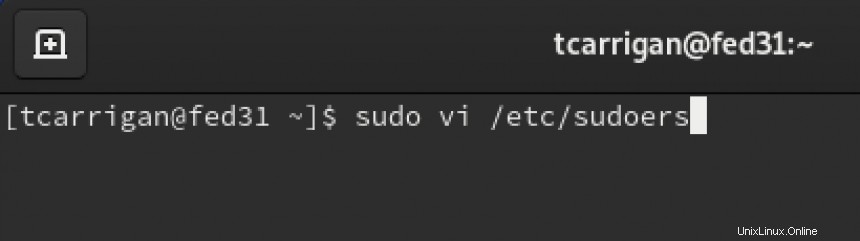
Vous serez invité à saisir le mot de passe de votre compte utilisateur. Après avoir saisi les informations d'identification correctes, vous recevrez alors un accès en lecture/écriture au fichier :
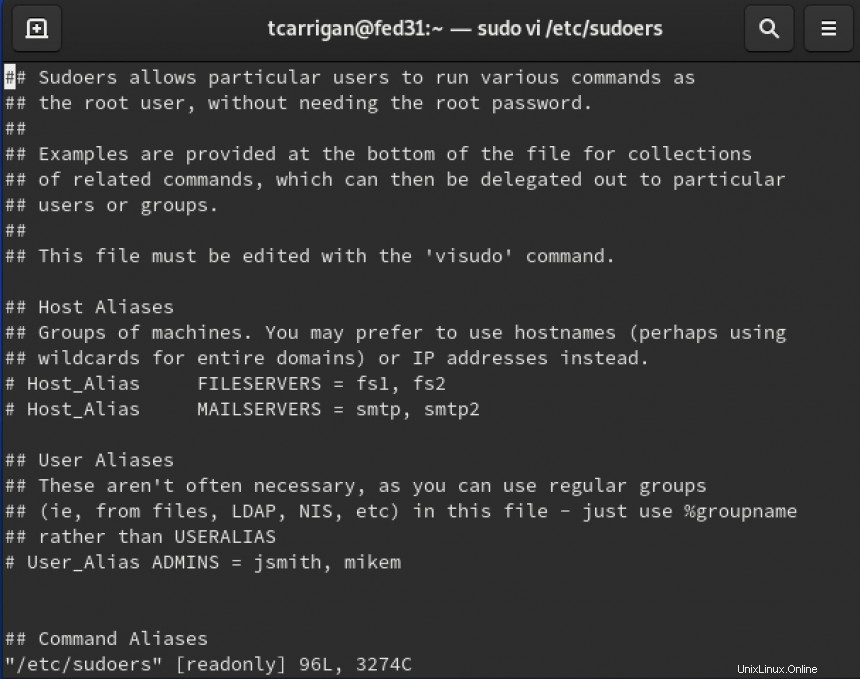
Maintenant que vous savez utiliser cette commande, regardons comment configurer les sudoers fichier.
Devenir un super utilisateur
Le sudo le privilège est accordé par utilisateur ou par groupe. Pour vous assurer que votre compte dispose de ce privilège, vous devez être ajouté aux sudoers dossier. Le fichier se trouve dans /etc/sudoers et nécessite des autorisations root. Pour devenir superutilisateur, saisissez ce qui suit au bas du fichier :
username ALL=(ALL) ALL //gives user "username" sudo access
%wheel ALL=(ALL) ALL //Gives all users that belong to the wheel group sudo access Cela donnera à votre compte utilisateur tous les privilèges root, alors utilisez-les judicieusement.
Options et plats à emporter
Maintenant que vous comprenez la commande de base et comment ajouter votre compte d'utilisateur au fichier de configuration du superutilisateur, vous êtes probablement prêt à examiner les options et les drapeaux. Il y a beaucoup trop d'informations dans les pages de manuel à couvrir ici, je vais donc simplement laisser un lien afin que vous puissiez consulter les informations par vous-même.
N'oubliez pas que sudo est le meilleur moyen d'utiliser des privilèges élevés pour accomplir une tâche en toute sécurité. Cet outil est simple à utiliser et à configurer, et il ne vous laisse pas exposé dans un compte à privilèges élevés. Parfois, il y a vraiment il y a une meilleure façon.
Vous voulez essayer Red Hat Enterprise Linux ? Téléchargez-le maintenant gratuitement.